10 lựa chọn thay thế táo bạo hàng đầu năm 2024 cho người mới bắt đầu và chuyên gia
Audacity là một ứng dụng ghi và chỉnh sửa âm thanh kỹ thuật số mã nguồn mở miễn phí có sẵn cho Windows, MacOS, Linux và các hệ điều hành giống Unix. Nếu bạn là người dùng bình thường muốn điều chỉnh chất lượng âm thanh của một bài hát tuyệt vời mà bạn vừa tải xuống từ Internet, bạn cần một chương trình ghi âm và chỉnh sửa âm thanh chuyên nghiệp như Audacity.
Nếu bạn thấy Audacity của mình bị lỗi, bị treo hoặc bạn không quen sử dụng nó, bạn có thể kiểm tra danh sách này để biết 10 lựa chọn thay thế Audacity hàng đầu.

NỘI DUNG TRANG
Phần 1. 5 lựa chọn thay thế Audacity hàng đầu để chỉnh sửa âm thanh
1. Ocenaudio
Oceanaudio (https://www.ocenaudio.com/) là một trình chỉnh sửa video dễ dàng, nhanh chóng và mạnh mẽ có sẵn cho Windows, Mac OS X và Linux. Nó hỗ trợ các plugin VST (Visual Studio Technology), cho phép người dùng truy cập vào nhiều hiệu ứng và các hiệu ứng VST có thể sử dụng bản xem trước thời gian thực để hỗ trợ cấu hình. Như chúng ta đều biết, một phần quan trọng của chỉnh sửa âm thanh là áp dụng các hiệu ứng như EQ, tăng và lọc, v.v. Nhưng thật khó để có được kết quả mong muốn chỉ bằng cách điều chỉnh cấu hình điều khiển, bạn phải nghe âm thanh đã xử lý. Với Ocenaudio, bạn có thể dễ dàng nghe thấy tín hiệu đã xử lý trong khi điều chỉnh các điều khiển bằng cách sử dụng tính năng xem trước thời gian thực của nó.
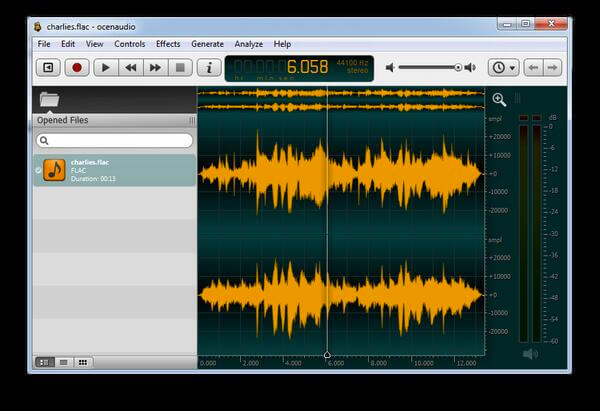
Ưu điểm:
- Tính năng đa lựa chọn cho các phiên bản tinh tế có thể tăng tốc độ chỉnh sửa tệp âm thanh phức tạp, bạn có thể chọn đồng thời các phần khác nhau của tệp âm thanh và nghe, chỉnh sửa hoặc thậm chí áp dụng ảnh hưởng cho chúng.
- Tính năng xem trước thời gian thực cho phép bạn xem các thông số của hiệu ứng và nghe các thay đổi ngay lập tức.
Nhược điểm:
- Thay thế Audacity này chỉ hỗ trợ các tệp stereo / mono. Bạn không thể có một phiên nhiều bản nhạc và thu âm một số nhạc cụ trong phòng thu tại nhà của bạn và trộn chúng.
2. WavePad
WavePad (https://www.nch.com.au/wavepad/index.html) là một trình chỉnh sửa âm thanh và âm nhạc chuyên nghiệp đầy đủ tính năng dành cho máy tính Windows và Mac. Nó cũng là một giải pháp thay thế tốt cho Audacity vì nó cho phép bạn ghi và chỉnh sửa nhạc, giọng nói và các bản ghi âm thanh khác một cách dễ dàng và nhanh chóng. Trên tất cả các tính năng chỉnh sửa âm thanh cơ bản mà bạn có thể mong đợi, WavePad hỗ trợ tất cả các hiệu ứng, nén, xử lý hàng loạt, lọc, đánh dấu trang, bổ sung VST và bật.

Ưu điểm:
- Nó miễn phí cho mục đích sử dụng phi thương mại.
- Nó chứa các công cụ chỉnh sửa âm thanh như cắt, sao chép, dán, xóa, chèn, im lặng, tự động cắt, nén, chuyển cao độ và hơn thế nữa, các hiệu ứng âm thanh như khuếch đại, chuẩn hóa, bộ cân bằng, phong bì, hồi âm, tiếng vang, đảo ngược và nhiều hơn nữa.
- Hỗ trợ hầu hết các định dạng tệp âm thanh và nhạc bao gồm MP3, WAV, VOX, GSM, WMA, AU, AIF, FLAC, âm thanh thực, OGG, AAC, M4A, MID, AMR, v.v.
Nhược điểm:
- So với các lựa chọn thay thế Audacity khác, kết xuất trên WavePad tương đối chậm.
- WavePad yêu cầu phần mềm mở rộng cho các tác vụ đơn giản.
3. WavoSaur
WavoSaur (https://www.wavosaur.com/) có thể là giải pháp thay thế nhẹ nhất cho Audacity, vì nó có kích thước dưới 1 MB. Giao diện đa tài liệu của nó cho phép bạn chỉnh sửa nhiều tệp âm thanh trong một phiên và nó có tất cả các tính năng để chỉnh sửa âm thanh (ví dụ: cắt, chèn khoảng lặng, cắt, sao chép, dán, v.v.), tạo vòng lặp nhạc, phân tích, ghi lại, chuyển đổi hàng loạt và hơn thế nữa.

Ưu điểm:
- Nó nhẹ với giao diện đa tài liệu.
- Tính năng xử lý hàng loạt cho phép bạn áp dụng hiệu ứng cho toàn bộ thư mục tệp âm thanh.
- Bạn có thể ghi lại âm thanh và sau đó chuyển đổi nó thành văn bản.
Nhược điểm:
- Thay thế Audacity này chỉ có các tính năng tiêu chuẩn.
- WavoSaur chỉ khả dụng cho máy tính Windows, nếu bạn đang tìm kiếm phần mềm tương tự audacity trên Mac thì đó không phải là lựa chọn của bạn.
4. Ardor
Ardor (https://ardour.org/) cũng là một chương trình miễn phí đa nền tảng có thể ghi, chỉnh sửa, trộn và làm chủ các tệp âm thanh và các dự án MIDI trên Windows, Mac và Linux. Nó phù hợp hơn cho các chuyên gia có các dự án âm thanh nặng cho nhu cầu kỹ thuật âm thanh. Đối tượng chính của Ardor bao gồm các kỹ sư âm thanh, nghệ sĩ thu âm, nhạc sĩ, người chỉnh sửa nhạc nền và nhà soạn nhạc.

Ưu điểm:
- Nó cho phép bạn cắt, di chuyển, kéo dài, sao chép, dán, xóa, căn chỉnh, cắt, cắt chéo, đổi tên, ảnh chụp nhanh, thu phóng, chuyển vị, lượng tử hóa, xoay, kéo, thả các tệp âm thanh của bạn. Và tất cả những hiệu ứng này đi kèm với việc hoàn tác / làm lại không giới hạn.
- Vì nó miễn phí nhưng với nhiều tính năng chỉnh sửa âm thanh mạnh mẽ, Ardor có thể là một trong những lựa chọn thay thế Audacity tốt nhất.
Con:
- Có quá nhiều plugin trong Ardor, nó không thân thiện với người dùng cho người mới bắt đầu.
5. FL Studio
Các nghệ sĩ hip hop yêu thích FL Studio (https://www.image-line.com/flstudio/) vì các công cụ và vòng lặp sản xuất chất lượng cao, và nhiều ban nhạc nổi tiếng cũng như các đạo diễn âm nhạc sử dụng thay thế Audacity này để sản xuất âm thanh. Nó tương thích với Windows và Mac OS.
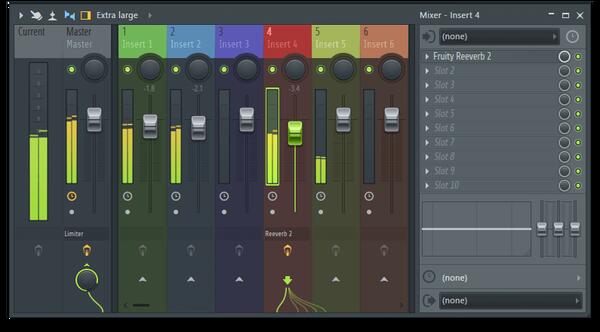
Ưu điểm:
- FL Studio có giao diện tùy biến nhất để sản xuất âm nhạc.
- Có rất nhiều cài đặt trước thay thế cho Audacity này để trộn âm thanh của bạn.
- Nó cũng tương thích với một loạt các plugin VST của bên thứ ba, giúp mở rộng hơn nữa số lượng hiệu ứng mà FL Studio có thể cung cấp cho bạn.
Con:
- Thay thế Audacity này không miễn phí, ngược lại, nó hơi đắt với giá dao động từ $99 đến $899.
Phần 2. 5 lựa chọn thay thế Audacity hàng đầu cho Ghi âm
1. Vidmore Screen Recorder
Đúng như tên gọi của nó, Vidmore Screen Recorder là một ứng dụng quay phim màn hình tiện lợi và dễ sử dụng, cho phép bạn quay video HD và âm thanh, chụp bất kỳ phần nào của màn hình máy tính và chụp ảnh màn hình bất kỳ lúc nào bạn muốn. Nó tương thích với cả Windows và Mac OS.
Đặc trưng:
- Thay thế Audacity này có thể giúp bạn ghi nhạc trực tuyến không có bản quyền, hoặc quay video màn hình máy tính, chơi game 2D / 3D, video webcam một cách dễ dàng.
- Ghi lại bất kỳ âm thanh nào từ các ứng dụng âm thanh khác nhau. Nó có thể ghi lại bất kỳ âm thanh nào trên máy tính cũng như giọng nói của bạn từ micrô.
- Đặt tên tác vụ, thời gian bắt đầu và thời gian kết thúc cũng như thời lượng để thực hiện ghi âm theo lịch trình.
Kiểm tra các bước chi tiết bên dưới để ghi lại âm thanh bằng Vidmore Screen Recorder.
Bước 1. Tải xuống miễn phí, cài đặt và chạy thay thế Audacity này trên máy tính của bạn. Trong giao diện trang chủ, hãy nhấp vào “Máy ghi âm”Để vào giao diện ghi âm.

Bước 2. Chọn đầu ra âm thanh là “Hệ thống âm thanh" hoặc là "Cái mic cờ rôTheo nhu cầu của bạn.
Nếu bạn cần ghi âm nhạc yêu thích của mình trực tuyến, bạn chỉ cần bật “Hệ thống âm thanh" và tắt "Cái mic cờ rô”.
Nếu bạn muốn ghi lại giọng nói của mình, bạn cần bật “Cái mic cờ rô”.

Bước 3. Nhấp chuột "GHI”Để bắt đầu ghi tệp âm thanh trên máy tính của bạn. Tùy chọn mặc định sẽ chọn “Hiển thị đếm ngược trước khi ghi”, Vì vậy khi bạn nhấp vào nút“ GHI ”, sẽ có ba giây đếm ngược xuất hiện trên màn hình của bạn, bạn có thể bắt đầu phát âm thanh bạn muốn ghi trong vòng ba giây một cách nhanh chóng.

Bước 4. Khi âm thanh ngừng phát, bạn có thể nhấp vào Dừng lại để nghe âm thanh đã ghi và nhấp vào “Tiết kiệm”Để xuất nó vào máy tính của bạn.
Ghi chú: Bạn cũng có thể sử dụng tính năng clip khi xem trước bản ghi âm để cắt những phần không mong muốn của bản ghi.

2. Garageband
Garageband (https://www.apple.com/ca/mac/garageband/) được cung cấp miễn phí với mọi máy tính Mac. Đó là một studio sáng tạo âm nhạc được trang bị đầy đủ với một thư viện âm thanh hoàn chỉnh bao gồm các nhạc cụ, cài đặt trước cho guitar và giọng nói, cũng như tuyển chọn đáng kinh ngạc các tay trống phiên và nghệ sĩ bộ gõ. Nó sẽ là một Thay thế Audacity tốt cho Mac, đặc biệt cho người mới bắt đầu và người mới bắt đầu cần thực hiện bất kỳ công việc ghi âm nhiều bản nhạc và trộn nhỏ nào.
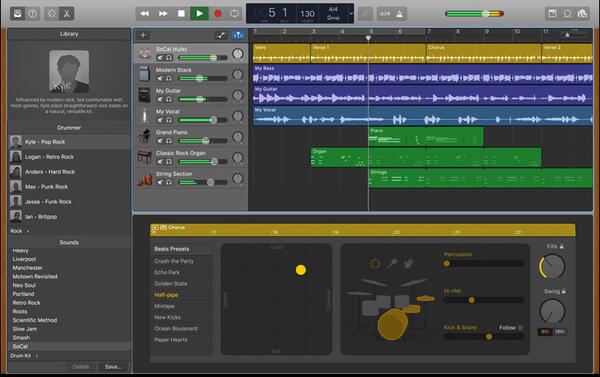
3. MixPad
MixPad (https://www.nch.com.au/mixpad/index.html) là một chương trình tương tự Audacity để ghi nhiều bản nhạc. Nó có thể ghi đồng thời một hoặc nhiều bản nhạc. Nó cũng có thể trộn không giới hạn số lượng âm thanh, âm nhạc, âm thanh và các bài hát giọng nói. Bạn có thể thêm các hiệu ứng âm thanh bao gồm EQ, nén, hồi âm và hơn thế nữa vào các tệp ghi âm của mình.

4. OBS Studio
OBS Studio (https://obsproject.com/) cũng là phần mềm mã nguồn mở và miễn phí để ghi và phát trực tiếp video / âm thanh. Tương tự như Audacity, nó có sẵn cho Windows, Mac và Linux. Nó có thể tạo ra các sản phẩm chuyên nghiệp với khả năng thu và trộn âm thanh theo thời gian thực. Nó có một bộ trộn âm thanh trực quan với các bộ lọc cho mỗi nguồn như cổng tiếng ồn, khử tiếng ồn và độ lợi. Bạn có thể kiểm soát hoàn toàn các tệp âm thanh của mình với sự hỗ trợ của plugin VST.
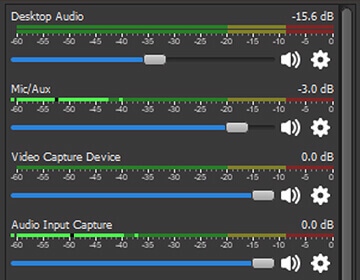
5. SoundTap
SoundTap (https://www.nch.com.au/soundtap/index.html) có thể ghi lại bất kỳ âm thanh nào đang phát trên máy tính của bạn ở định dạng MP3 hoặc WAV. Nó cũng có thể ghi lại âm thanh như hội nghị, đài phát thanh và hơn thế nữa với chất lượng âm thanh hoàn hảo. Nếu bạn có bất kỳ tệp ghi âm giọng nói không phổ biến nào trong máy tính của mình, nó cũng có thể chuyển đổi chúng sang MP3 một cách dễ dàng để bạn có thể phát chúng trên mọi thiết bị.
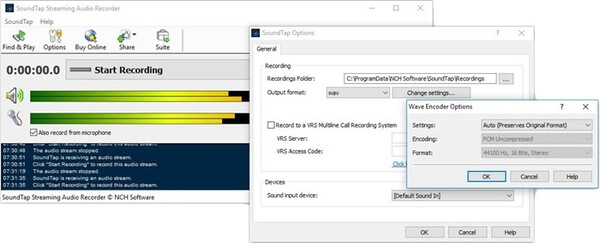
Phần kết luận:
Trong bài viết này, chúng tôi đã đề xuất tổng thể 10 lựa chọn thay thế Audacity, 5 lựa chọn để chỉnh sửa âm thanh và 5 lựa chọn để ghi âm. Bạn có thể đọc các tính năng của chúng và chọn một cái để thử theo nhu cầu của bạn.


